Adobe Photoshop és una potent màquina de processament de gràfics. Però sovint passa que usuaris inexperts espatllen les seves imatges i ja no els poden tornar al seu estat original. La raó d’aquests fracassos rau en el desconeixement de les regles bàsiques de Photoshop. En primer lloc, no treballeu mai immediatament després d'obrir un document en aquest programa. Sempre hauríeu de començar fent una còpia de la capa de "fons". Al cap i a la fi, crear una nova capa és la base del treball. I a continuació us expliquem com fer-ho, a continuació.

Instruccions
Pas 1
Podeu crear una capa nova només si teniu un document obert. Hi ha diverses maneres de crear una capa. El primer. Al menú principal, seleccioneu la pestanya "Capes" - "Nova" - "Capa". Apareixerà una finestra. Hi podeu introduir el nom de la capa a crear, definir-ne el color i seleccionar el mode de superposició, si cal. Feu clic a "D'acord". La capa està llesta.

Pas 2
Segona via. A la part dreta de l’espai de treball, trobareu un tauler per treballar amb capes. Al seu cantó superior dret hi ha una icona en forma de petita fletxa i diverses ratlles. Feu-hi clic per obrir un menú. Seleccioneu "Capa nova" i veureu la mateixa finestra que al primer pas.
Pas 3
Tercera via. Hi ha diversos botons petits a la part inferior del tauler de capes. Seleccioneu la icona de full de paper plegat. Feu-hi clic i apareixerà immediatament una nova capa. No hi haurà cap finestra de creació de capes. Els paràmetres s'establiran automàticament: fons transparent, mode de barreja normal, el nom "capa1, 2, 3" o un altre número en ordre.
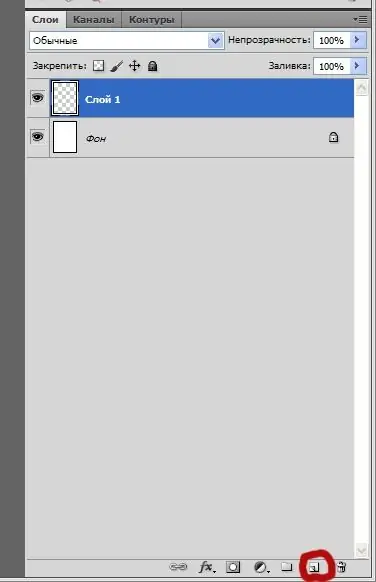
Pas 4
I l'últim i quart mètode és potser el més ràpid. Premeu la tecla Maj + Ctrl + N drecera de teclat. Tornarà a aparèixer la finestra per crear una capa. Seleccioneu les opcions que vulgueu i feu clic a "D'acord". Aquestes quatre opcions consisteixen a crear una capa neta.
Pas 5
Tot i això, sovint cal crear una capa amb farciment. Suposem que has obert una foto. Es posicionarà automàticament a la capa "de fons". Per treballar, heu de crear una còpia d’aquesta capa. Per fer-ho, simplement arrossegueu la capa original a la icona de la qual hem parlat al pas 3. Apareixerà una capa nova amb el nom "còpia de fons"
Pas 6
Una altra manera de crear una nova capa de còpia. Feu clic amb el botó dret a la capa "fons" i seleccioneu "capa duplicada" al menú desplegable. Apareixerà una finestra en què podeu introduir el nom de la capa i el lloc on es col·locarà la còpia (aquest document o heu de crear-ne un de nou). Assigneu el que necessiteu i feu clic a "D'acord". La capa apareix i ja està a punt.






